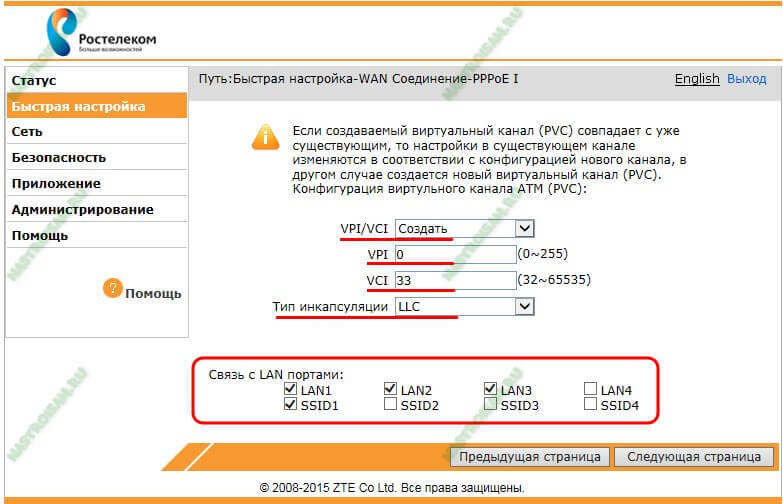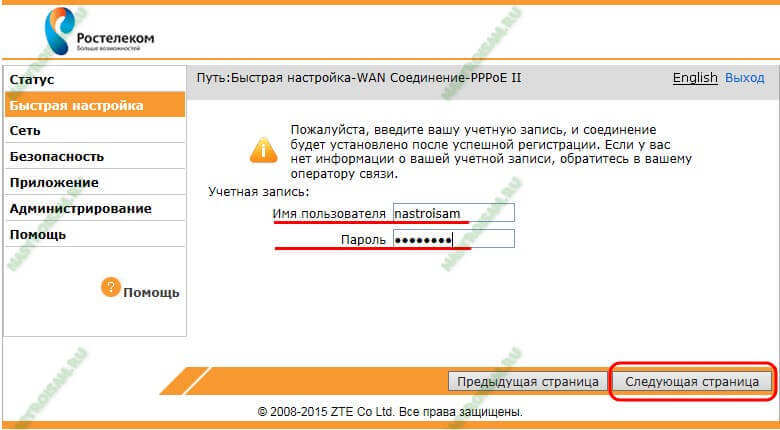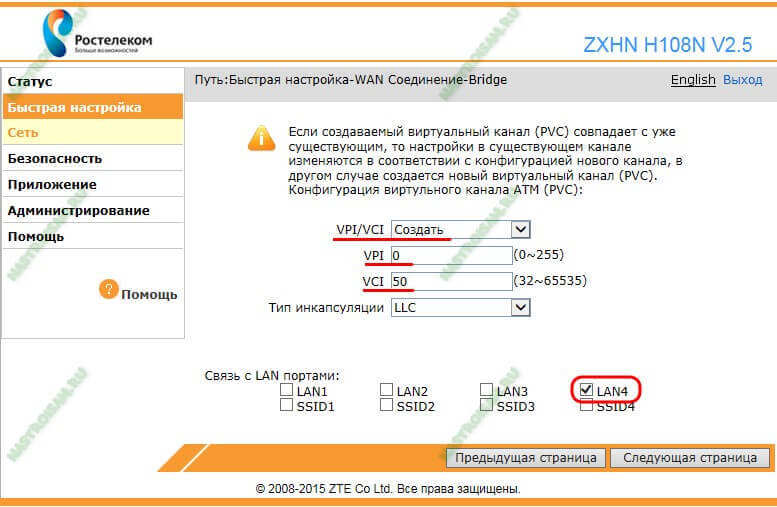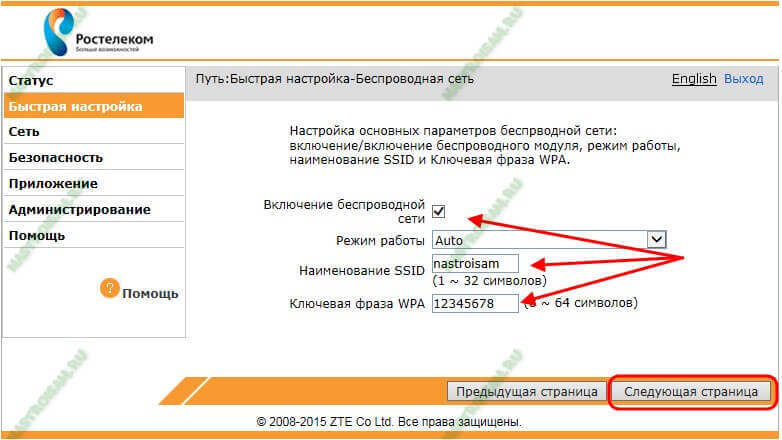Налаштування модему ZTE H108N для Ростелеком
У нас чергове оновлення — філія приїхала партія універсальних WiFi-роутерів ZTE ZXHN H108N з емблемою Ростелеком. Пошукавши по ньому інформацію в Інтернеті, я виявив, що ця модель поставляється багатьом провайдерам, але вже під іншими брендами: Промзв’язок, HOL, Movistar і TTNet. Хоча інформація про них в мережі досить суперечлива і в більшості джерел зазначено, що це тільки ADSL-модем — це не зовсім вірно. Справа в тому, що ця модель може ще працювати і на FTTB-лініях, і як 3G-роутер. Апаратна можливість для цього є. Але ось програмно вона реалізована не скрізь. У результаті, виходить у частині заліза ці пристрої абсолютні близнюки, приміром, як Промзв’язок H108N для ByFly і його брат близнюк з прошивкою під Ростелеком, а ось прошивкою ці можливості підтримуються не в усіх провайдерів. Тільки от питання — чи сумісне програмне забезпечення між собою?! Теоретично — швидше за все, так. А ось практично — треба пробувати.
Тепер давайте подивимося на модем докладніше.
ZTE ZXHN H108N v 2.5 — являє собою досить компактний WiFi-роутер з внутрішніми антенами і ADSL-модулем.
Він побудований на базі чіпа Broadcom BCM63281 KFBG, має 64MB оперативної пам’яті і 16MB Flash.
Виконання корпусу — вертикальне і іншого варіанту його розташування не передбачено, підставка намертво прикручена до корпусі.
Фізичні порти розташовані на задній панелі:
Ethernet 10/100 mbps — 4 шт.
ADSL RJ11 — 1 шт.
USB 2.0 — 1 шт.
Там же розташовані кнопки включення/виключення бездротового мережі WLAN, функції WPS і маленька кнопочка скидання налаштувань до заводських — Reset.
З лівого боку корпусу розміщена кнопка включення/вимикання роутера і USB-роз’єм для підключення 3G модемів і флешок.
За якістю роботи роутер дуже сподобався, він простий і дуже функціональний. Немає нічого зайвого. Причому, як показали тести, апарат відмінно працює навіть на пакет послуг «Інтернет 100 мегабіт +ТВ» — він відмінно тримає велику швидкість і при цьому зображення на телевізорі не сипле артефактами.
Як налаштувати модем H108N для ADSL-лінії?!
У роутера ZTE H108N V 2.5 для локальної мережі використовується IP-адресу 192.168.1.1, логін — admin, пароль — admin.
Після першої авторизації автоматично запуститися «Швидка настройка».
Першим кроком модем попросить змінити пароль для доступу:
Прописуємо новий пароль і натискаємо кнопку «Наступна сторінка».
Тепер треба вибрати тип підключення. У нашому випадку — DSL:
Йдемо далі.
На цьому етапі потрібно вказати тип з’єднання:
У більшості філій ВАТ Ростелеком використовується PPPoE. (Якщо у Вашому філії використовується тип «Динамічний IP», то виберіть Варіант DHCP). Клікаємо на «Наступна сторінка».
У списку «VPI/VCI» вибираємо варіант «Створити». Нижче, в поля «VPI» і «VCI» треба ввести параметри Інтернет каналу. У нашому філіалі використовується 0/33. Якщо Ви не знаєте яка пара використовується у Вас — уточніть цей момент в техпідтримці.
Тип інкапсуляції — «LLC».
В розділі «Зв’язок з портами» виберіть галочками порти, на яких буде Інтернет. Так само поставте галку на “SSID1” — це WiFi-мережа.
Йдемо далі і потрапляємо на сторінку введення логіна і пароль на підключення до провайдера:
Примітка: якщо Ви вибирали тип з’єднання — DHCP, то кроку з введенням логіну та паролю на підключення у Вас не буде.
Після введення даних переходимо на наступну сторінку і отримуємо ось таке вікно:
Якщо у Вас тільки послуга Інтернет, то натискайте на «Скасувати».
Я ж, для прикладу, розгляну ще і створення другого з’єднання під інтерактивне телебачення IPTV. Для цього треба натиснути на кнопку «Підтвердити»:
Вибираємо тип з’єднання — Bridge (RFC1483/2684) і переходимо на наступну сторінку:
У списку «VPI/VCI» вибираємо пункт «Створити» і вказуємо параметри каналу для ТБ. У нас це — 0/50. Нижче треба поставити галочку на той порт, який буде включатися ТВ-приставка.
Переходимо далі і знову бачимо ось таке вікно:
 Натискаємо «Скасувати» і потрапляємо у вікно конфігурації бездротової мережі Вай-Фай:
Натискаємо «Скасувати» і потрапляємо у вікно конфігурації бездротової мережі Вай-Фай:
Перевірте, щоб стояла галочка «Включення бездротової мережі».
Режим роботи залишаємо в автоматичному режимі.
В полі «Найменування SSID» треба вказати ім’я мережі WiFi — наприклад, «nastoisam».
У полі «Ключова фраза WPA» треба прописати пароль, який буде запитуватися при спробах підключення до вашого домашнього Вай-Фаю. У цій якості підійде будь-яка буквена, цифирная або змішана послідовність не коротше 8 символів.
Йдемо на наступну сторінку.
Залишається тільки натиснути на кнопку «Завершення».
На цьому налаштування ADSL модему ZTE H108N під Інтернет і телебачення від Ростелеком завершена. Як налаштувати його під FTTB лінію я розповім пізніше. Слідкуйте за оновленнями на сайті.